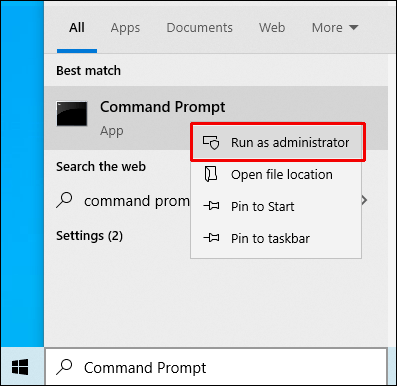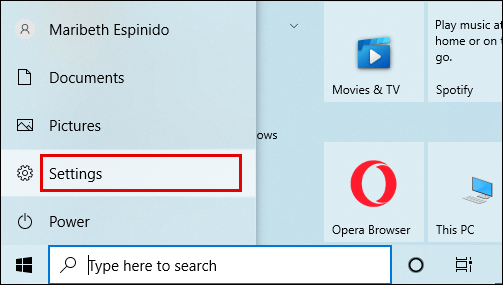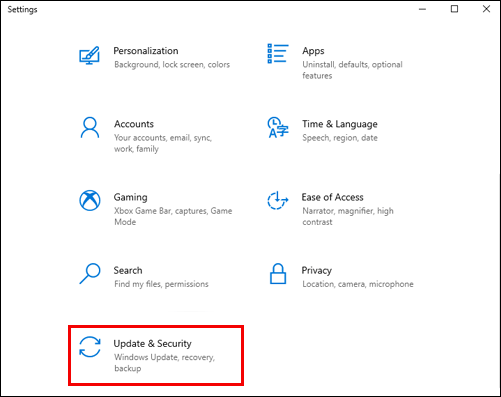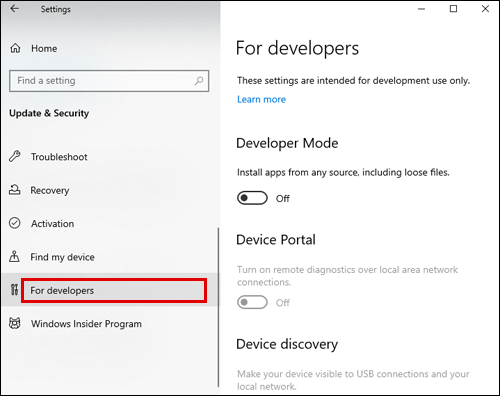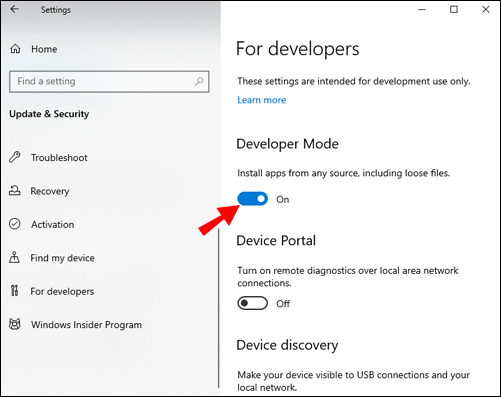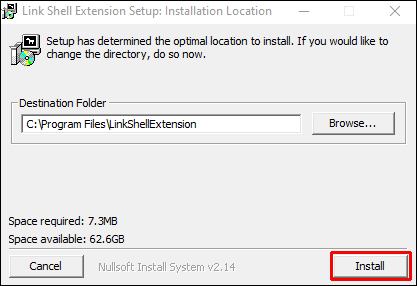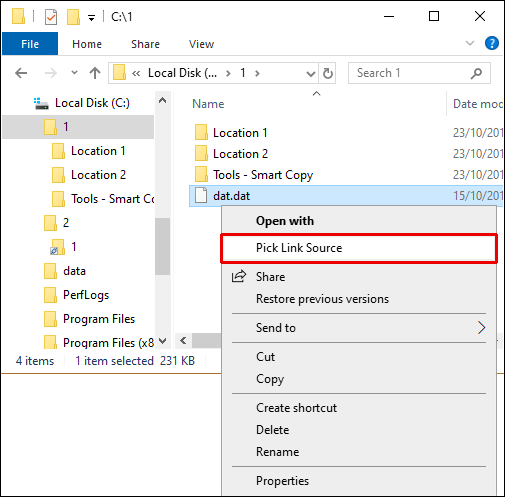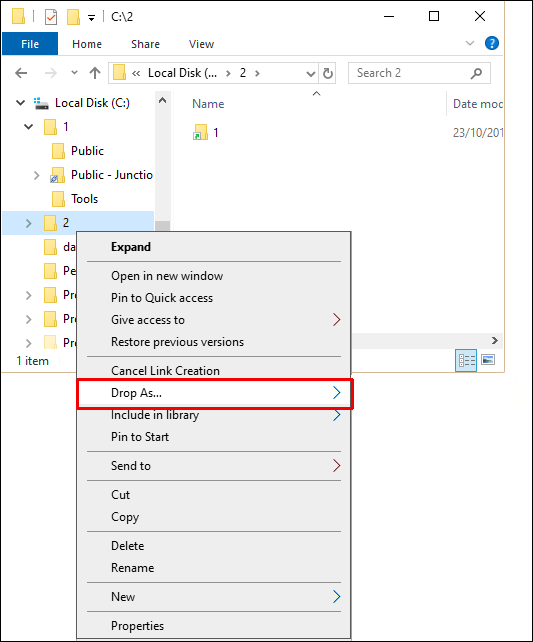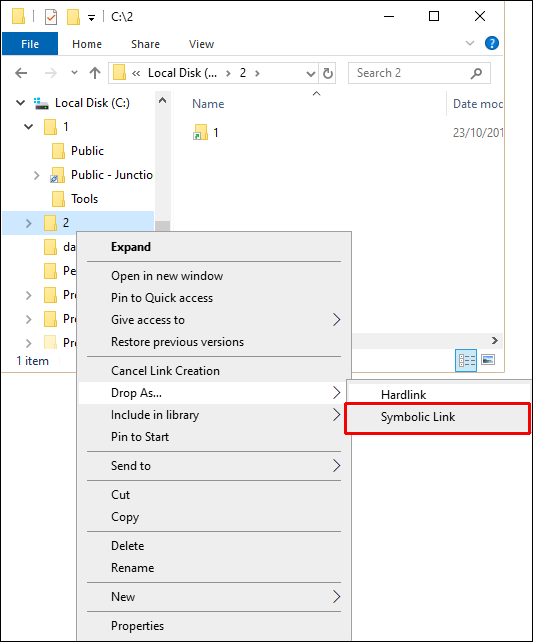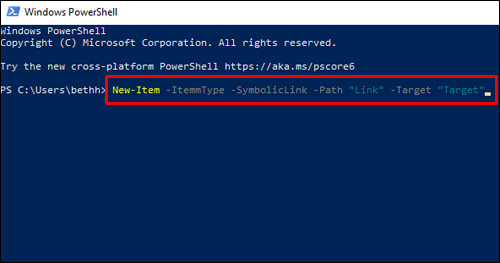심볼릭 링크를 만드는 방법
1초만 사용할 파일에 대해 꽉 찬 디렉토리를 검색하는 데 지쳤습니까? 그렇다면 제대로 찾아오셨습니다. 컴퓨터에서 심볼릭 링크를 만드는 방법에 대한 자세한 지침을 제공합니다.

이 기사의 단계를 따르면 길고 무의미한 파일 검색에 작별을 고하고 정말 중요한 일에 더 많은 시간을 집중할 수 있습니다.
심볼릭 링크를 만드는 방법?
심볼릭 링크를 만드는 방법에 대해 자세히 알아보기 전에 무엇을 만들고 있는지 정확히 알고 싶습니다. "에 저장해야 하는 프로그램을 설치했다고 가정해 보겠습니다.C:\프로그램 파일\프로그램.”
"D:\Documents"에 이 프로그램을 갖고 싶지만 그렇게 하는 것은 불가능합니다. 이것은 "C:\프로그램 파일\프로그램" 파일을 "D:\문서" 폴더. 그렇게 하면 전체를 가로질러 저글링해야 하는 번거로움을 줄일 수 있습니다.씨:” 디렉토리에서 해당 파일을 엽니다.
대부분의 운영 체제에서는 ln을 사용합니다. -NS 명령 다음에 소스 파일 대상과 심볼릭 링크 이름이 옵니다.
아래에서 특정 운영 체제 및 프로그램 간에 심볼릭 링크를 만드는 방법에 대한 지침을 찾을 수 있습니다.
Windows에서 심볼릭 링크를 만드는 방법은 무엇입니까?
Windows에서 심볼릭 링크를 생성하려면 명령 프롬프트에서 mklink 명령을 사용합니다. 이것은 Windows Vista, Windows 7, 8 및 10에서 사용할 수 있는 내부 명령입니다. 명령 프롬프트를 관리자로 실행하여 수행할 수 있습니다.
- 시작 메뉴에서 "명령 프롬프트"를 입력하십시오.

- 아이콘을 마우스 오른쪽 버튼으로 클릭합니다.
- "관리자 권한으로 실행" 옵션을 선택하십시오.
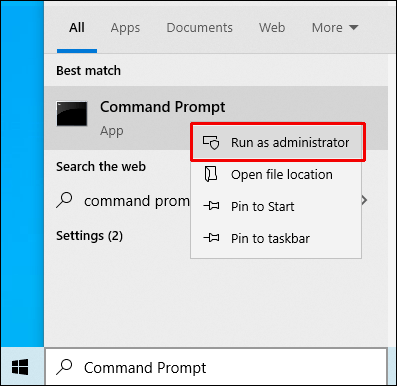
Windows 10 Creators Update를 실행하는 경우 관리자로 명령 프롬프트에 액세스할 필요가 없습니다. 그러나 사전에 개발자 모드를 활성화해야 합니다.
- "설정" 페이지로 이동합니다.
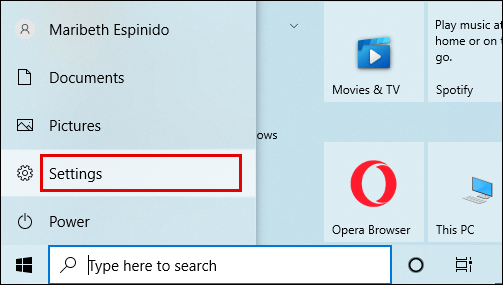
- "업데이트 및 보안"섹션으로 이동하십시오.
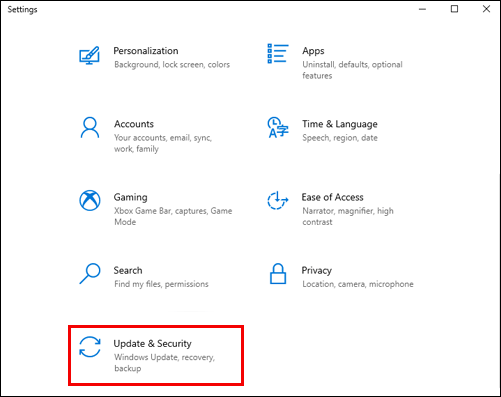
- "개발자용"을 선택합니다.
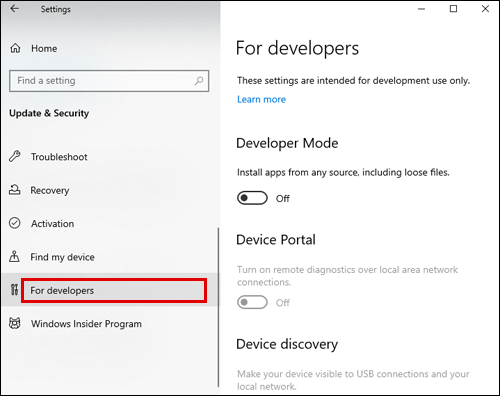
- "개발자 모드"가 켜져 있는지 확인하십시오.
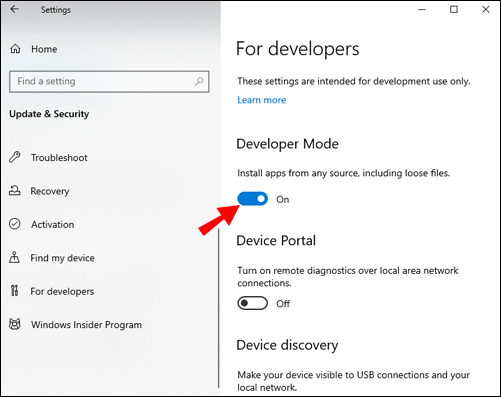
이제 모든 설정이 완료되었으므로 명령 프롬프트로 돌아가 다음 명령을 실행할 수 있습니다.
mklink 링크_이름 대상_경로.
이 명령을 호출하면 Target_Name 파일을 가리키는 심볼릭 링크가 생성됩니다.
심볼릭 링크가 디렉토리를 가리키도록 하려면 해당 문자를 추가합니다.
mklink /D 링크_이름 대상_경로
일부 경로 이름에 공백이 포함된 경우 명령을 인용 부호로 묶어야 합니다.
Mklink /D "C:\내 파일" "C:\Users\Name\Original\."
타사 Symlink 도구
Windows에서 심볼릭 링크를 생성하려면 Link Shell Extension이라는 타사 도구를 다운로드할 수도 있습니다. 이 도구를 사용하면 다음을 수행하여 기호 링크를 만들 수 있습니다.
- 도구를 다운로드하여 설치합니다.
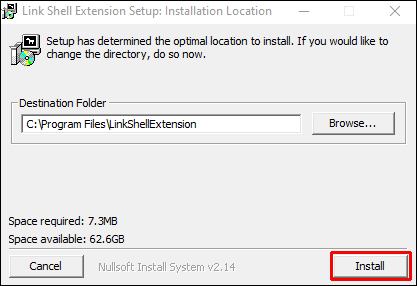
- 심볼릭 링크를 만들 파일을 찾습니다.
- 그것을 마우스 오른쪽 버튼으로 클릭하십시오.
- 메뉴에서 "링크 소스 선택" 옵션을 선택합니다.
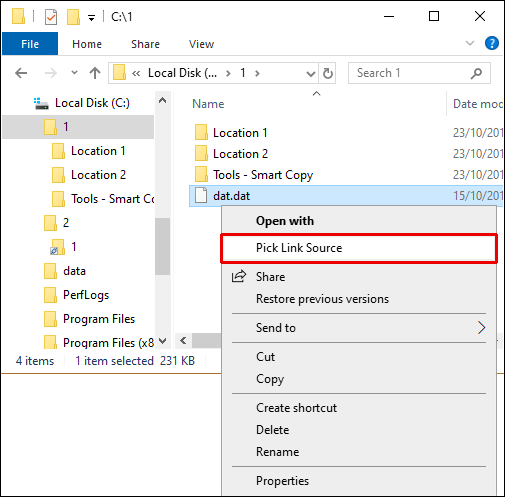
- 다른 폴더를 마우스 오른쪽 버튼으로 클릭하고 메뉴의 "Drop As" 옵션 위로 마우스를 가져갑니다.
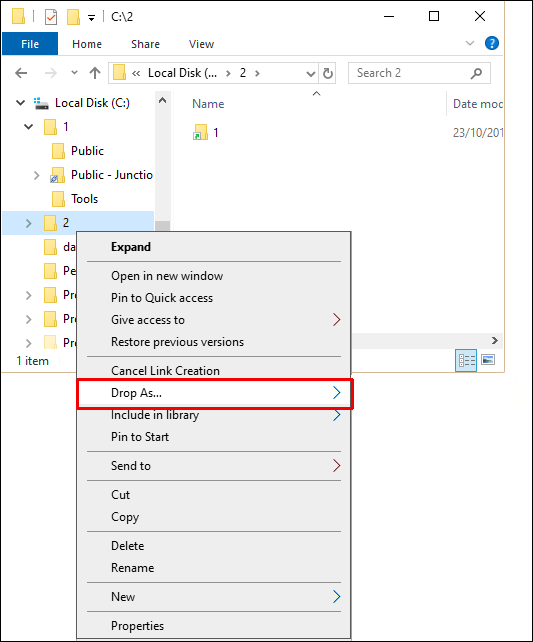
- "심볼릭 링크"를 선택하십시오.
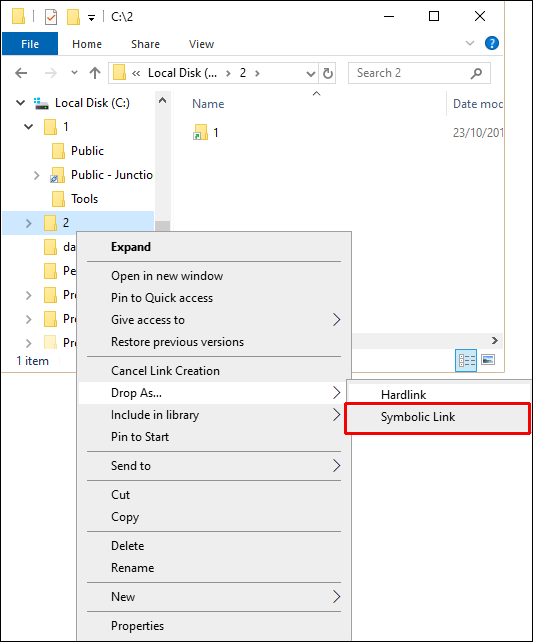
Unix에서 심볼릭 링크를 만드는 방법은 무엇입니까?
Unix에서 파일 간의 링크를 생성하려면 다음을 사용합니다. 인 Unix 프롬프트에서 명령. 심볼릭 링크를 생성하려면 -NS 옵션 인 명령. 명령은 다음과 같아야 합니다.
ln -s 대상_파일 링크_이름
Target_File을 심볼릭 링크를 생성하려는 파일의 이름으로 바꿔야 합니다. 파일 시스템의 모든 파일이나 디렉토리에 대한 심볼릭 링크를 만들 수 있습니다. Link_Name을 심볼릭 링크의 이름으로 바꿉니다.
참고: 대상 파일을 제거하거나 삭제하면 심볼릭 링크가 올바르게 작동하지 않습니다.
Linux에서 디렉토리에 대한 심볼릭 링크를 만드는 방법은 무엇입니까?
Linux에서 디렉토리에 대한 심볼릭 링크를 생성하려면 파일에 심볼릭 링크를 생성하는 것과 동일한 절차가 필요합니다. 첫 번째 매개변수로 파일의 디렉토리 이름을 호출하고 두 번째 매개변수로 심볼릭 링크의 이름을 작성합니다.
예를 들어, /mnt/my_drive/photos 디렉토리에서 다음으로 심볼릭 링크를 생성할 수 있습니다. ˜/my_photos 디렉토리:
ln -s /mnt/my_drive/photos ~/my_photos
Ubuntu에서 심볼릭 링크를 만드는 방법은 무엇입니까?
Ubuntu를 포함한 모든 Linux 시스템에서 파일 간의 링크 생성은 "인" 명령. Ubuntu에서 심볼릭 링크를 만들려면 터미널을 실행하고 옵션과 함께 이 명령을 호출하십시오. -NS 옆에 추가 인.
명령은 다음과 같아야 합니다.
sudo ln -s 소스_디렉토리 링크_디렉토리
"Source_Directory"를 원본 파일의 디렉터리로 바꿔야 합니다. "Link_Directory" 매개변수에서 심볼릭 링크의 이름을 작성합니다.
Mac에서 심볼릭 링크를 만드는 방법은 무엇입니까?
Mac에서 심볼릭 링크를 생각하는 가장 좋은 방법은 고급 별칭과 같습니다. 터미널을 포함한 모든 Mac 응용 프로그램에서 심볼릭 링크가 작동하는 방식이 다릅니다. 사실, 터미널을 사용하여 심볼릭 링크를 만들 것입니다. 다음 단계를 따르세요.
- Command + Space를 누르고 "를 입력하여 터미널을 시작하십시오.
단말기.” 또는 Finder > 애플리케이션 > 유틸리티 > 터미널을 통해 터미널을 실행합니다. - 다음 명령을 실행하십시오. ln -s /original/path/link/path. 파일이나 디렉토리에 대한 경로를 만들 수 있습니다. 예를 들어 바탕 화면에 Documents 폴더를 가리키는 심볼릭 링크를 만들려면 다음 명령을 실행합니다.
ln -s /사용자/이름/문서/사용자/이름/데스크톱
제대로 호출되면 "Documents"라는 폴더가 바탕 화면에 나타납니다. 실제 폴더처럼 보이지만 실제로는 심볼릭 링크입니다. 열 수 있으며 원래 "Documents" 폴더와 동일한 내용을 갖습니다.
경로 파일에 공백이 포함될 수 있습니다. 예를 들어, "내 그림"이라는 폴더에 대한 심볼릭 링크를 만들고 "내 파일" 폴더에 나타나게 하려면 명령을 인용 부호로 묶습니다.
ln -s "사용자/이름/내 사진" "/사용자/이름/내 파일/링크"
작업을 더 쉽게 하려면 Finder 앱에서 터미널로 폴더를 끌어다 놓기만 하면 됩니다. 자동으로 해당 폴더의 경로를 삽입하고 필요한 경우 따옴표로 묶습니다.
타사 Symlink 도구
Finder에서 심볼릭 링크를 생성할 수도 있지만 그렇게 하려면 타사 도구가 필요합니다. Finder 컨텍스트 메뉴에 서비스 > 심볼릭 링크 만들기 옵션을 추가하는 SymbolicLinker라는 앱을 설치할 수 있습니다.
Centos 7에서 심볼릭 링크를 만드는 방법은 무엇입니까?
Centos 7에서 심볼릭 링크를 생성하려면 다른 Linux 운영 체제에서와 동일한 명령이 필요합니다. 당신은 실행합니다 인 뒤에 오는 명령 -NS:
Ln -s Source_Directory 링크 디렉토리
파일 시스템 전반에 걸쳐 디렉토리 또는 모든 파일에 대한 심볼릭 링크를 생성할 수 있습니다.
Powershell에서 심볼릭 링크를 만드는 방법은 무엇입니까?
Powershell에서 심볼릭 링크를 생성하려면 다음 단계를 따르십시오.
- Powershell을 관리자로 실행하십시오.
- 다음 명령을 복사(또는 입력)하십시오.
New-Item -ItemmType -SymbolicLink -Path "Link" -Target "Target"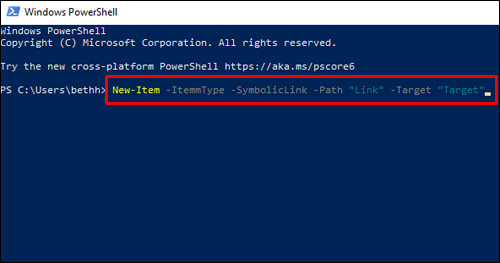
- "링크" 부분에서 이름과 파일 확장자를 포함한 심볼릭 링크 경로를 입력해야 합니다.
- "대상" 부분에 새 링크가 참조할 경로를 입력합니다.
Python에서 심볼릭 링크를 만드는 방법은 무엇입니까?
Python을 사용하는 경우 OS 모듈을 사용하여 운영 체제와 상호 작용할 수 있다는 것을 알고 있을 것입니다. os.symlink() 메서드를 사용하여 소스 대상(src)을 가리키는 심볼릭 링크(dst)를 만들 수 있습니다.
구문은 다음과 같습니다.
os.symlink(src, dst)
NS src 소스를 나타내는 반면 dst 이전에 존재하지 않았던 목적지입니다. 명령이 성공하면 반환 값을 얻지 않아야 합니다.
추가 FAQ
다음은 이 주제를 최대한 활용하는 데 도움이 되는 몇 가지 질문입니다.
심볼릭 링크는 무엇을 합니까?
일반적으로 심볼릭 링크라고 하는 심볼릭 링크는 특정 파일이나 폴더에 대한 링크를 만드는 파일 시스템 기능입니다. 어떤 면에서는 실제 파일이 아니라는 점을 제외하면 Windows의 바로 가기 또는 Mac의 별칭과 비슷합니다. 심볼릭 링크는 실제로 파일이나 디렉토리를 참조하는 특정 파일 시스템의 항목입니다.
LN으로 심볼릭 링크를 만드는 방법은 무엇입니까?
대부분의 운영 체제는 ln 명령을 사용하여 기호 링크를 만듭니다. 작동 방식은 시스템의 터미널을 관리자로 실행하고 다음 명령을 실행하는 것입니다.
ln -s 파일_소스 파일_대상
NS 인 명령은 기본적으로 하드 링크를 생성하므로 다음을 추가해야 합니다. -NS, 이는 소프트 링크(symlink)를 생성하도록 지시합니다.
심볼릭 링크를 삭제하는 방법?
대부분의 경우 다른 파일과 마찬가지로 심볼릭 링크를 제거할 수 있습니다. 휴지통으로 이동합니다.
Linux에서 "NS" 명령. Symbolic_link를 기호 링크 이름으로 대체하여 다음 명령을 호출합니다. rm symbol_link_name
작업이 성공하면 명령이 0으로 종료되고 출력이 표시되지 않습니다. 둘 이상의 심볼릭 링크를 삭제할 수 있습니다. 각 이름 사이에 공백이 있는 인수로 이름을 전달하기만 하면 됩니다. rm symlinkX symlinkZ symlinkY
연결 해제 명령을 사용할 수도 있습니다. 이 명령은 단일 인수만 허용하므로 링크를 하나씩 삭제해야 합니다. 다음 명령을 실행하기만 하면 됩니다. symbol_link_name 연결 해제
명령이 성공하면 출력이 수신되지 않아야 합니다.
Windows에서 심볼릭 링크를 삭제하려면 rmdir 명령.
Mac에서는 파일을 휴지통으로 이동하는 것 외에 rm 명령을 사용하여 파일을 삭제할 수 있습니다. symlink 경로와 함께 이 명령을 실행하기만 하면 됩니다. rm /링크/경로
심볼릭 링크를 만드는 명령은 무엇입니까?
대부분의 운영 체제는 ln 명령을 사용하여 기호 링크를 만듭니다. 작동 방식은 시스템의 터미널을 관리자로 실행하고 다음 명령을 실행하는 것입니다.
ln -s 파일_소스 파일_대상
NS 인 명령은 기본적으로 하드 링크를 생성하므로 다음을 추가해야 합니다. -NS, 소프트 링크(symlink)를 생성하도록 지시합니다.
파일 탐색 경험 향상
특정 파일 디렉토리의 심볼릭 링크를 생성하는 방법을 알면 실시간으로 절약할 수 있습니다. 더군다나 파일을 원래 대상에 안전하게 저장하므로 파일을 이리저리 옮겨도 엉망이 되지 않습니다. 특정 심볼릭 링크가 더 이상 필요하지 않으면 다른 파일과 마찬가지로 쉽게 삭제할 수 있습니다.
심볼릭 링크를 생성하는 데 가장 유용한 파일은 무엇입니까? 아래 의견 섹션에서 생각을 공유하십시오.